IPhone에서 실패한 iTunes 다운로드를 다시 시작하는 방법
다운로드에 문제가 있는 경우는 드뭅니다. 디지털 음악 iTunes Store에서 iPhone으로, 하지만 때때로 상황이 잘못될 수도 있고 잘못될 수도 있습니다. iPhone을 사용하여 노래를 구입하는 경우 다운로드가 완료되기 전에 다운로드가 중단되는 경우가 있습니다.
이 문서의 지침은 iOS 14~iOS 11이 설치된 iPhone에 적용됩니다.
iPhone에서 다운로드가 중단되는 이유
도중 중단 아이튠즈 스토어 다운로드는 다음과 같은 다양한 이유로 발생할 수 있습니다.
- iPhone이 인터넷 연결을 끊습니다.: NS 인터넷 연결 오작동 노래가 올바르게 다운로드되지 않는 가장 큰 이유입니다. 당신은 부분적인 노래로 끝날 수도 있고 전혀 노래하지 않을 수도 있습니다.
- iTunes Store 서버 문제:Apple 서버가 다운되는 경우는 거의 없지만 발생할 수 있습니다. 서버에 문제가 있으면 iTunes Store에 대한 연결이 종료될 수 있습니다.
- 예기치 않은 iOS 재시작: 다운로드 중 iPhone이 재시동되면 노래가 완전히 다운로드되지 않습니다.
- 인터넷 연결이 느리거나 Wi-Fi 라우터에 문제가 있습니다.: 인터넷 연결이 느려지거나 와이파이 라우터 노래 다운로드 중에 동기화가 손실되면 노래 다운로드가 실패할 수 있습니다.
iPhone에서 실패한 노래 다운로드를 재개하는 방법
iPhone에서 실패한 노래 다운로드를 다시 시작하려면:
열기 아이튠즈 스토어 아이폰의 앱.
수도꼭지 더.
수도꼭지 다운로드 장비로 전송되지 않은 iTunes Store의 모든 콘텐츠를 표시합니다.
-
다운로드 옆에 있는 화살표를 눌러 다시 시작하세요.

이 단계를 수행해도 다운로드 문제가 해결되지 않으면 아이폰을 다시 시작 그리고 과정을 반복합니다. 실패한 다운로드가 목록에 나타나지 않거나 손상된 다운로드를 수정할 수 없는 경우 Apple에 직접 문제를 보고하십시오. 애플 스토어 또는 컴퓨터에서 iTunes(또는 음악 앱)를 사용합니다.
컴퓨터에서 iTunes를 사용하여 다운로드 수정
iPhone을 컴퓨터의 iTunes와 동기화하는 경우 iTunes 소프트웨어를 사용하여 중단된 다운로드를 수정하여
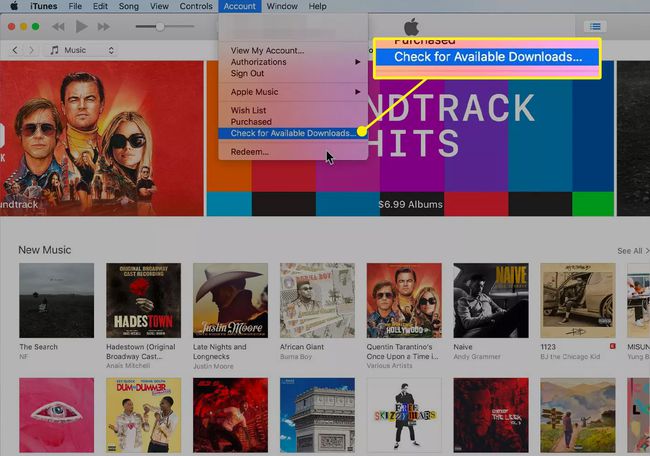
사용 가능한 다운로드가 없는 경우 macOS Mojave(10.14) 또는 이전 버전의 iTunes에서 계정 세부 정보를 확인하여 노래를 구입했는지 확인하고 지원을 요청하십시오.
macOS Catalina(10.15)에서 Apple은 iTunes를 음악, 팟캐스트 및 Apple TV의 세 가지 앱으로 대체했습니다. 아래 지침은 음악 앱을 열어 시작하는 것을 제외하고 macOS Catalina(10.15) 이상에도 적용됩니다.
열려있는 아이튠즈 > 음악 > 가게 macOS Mojave(10.14) 및 이전 버전에서 실행하거나 음악 macOS Catalina(10.15) 이상의 앱.
-
이동 계정 메뉴 표시줄에서 선택하고 내 계정 보기.

귀하의 애플 아이디 메시지가 표시되면 이름과 암호를 입력합니다.
-
에서 계정 정보 화면으로 이동 구매 내역 섹션을 선택하고 모두 보기.
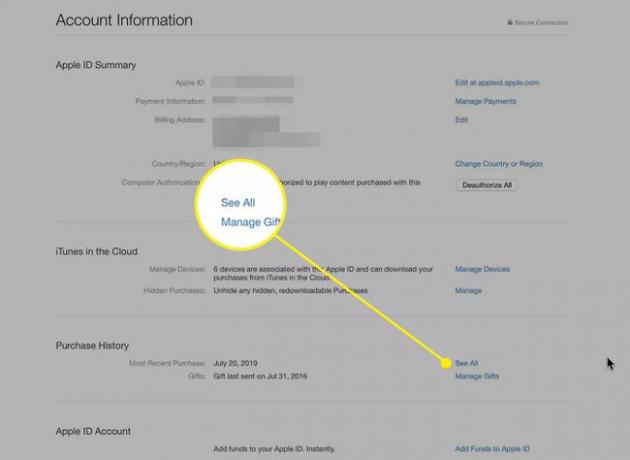
-
제대로 다운로드 되지 않은 노래로 이동하여 선택 더.
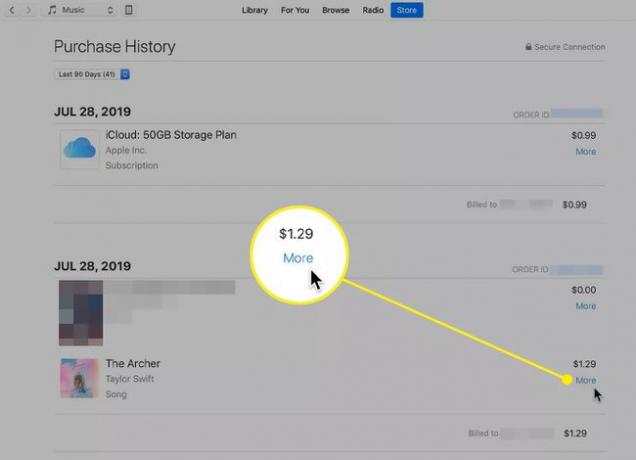
구매 목록은 시간 역순입니다.
-
선택하다 문제 보고.

선택 문제 선택 드롭다운 화살표를 선택하고 항목이 다운로드되지 않았거나 찾을 수 없음.
-
문제에 대한 간략한 설명을 입력한 다음 선택 제출하다.

문제가 Apple 지원에 제출되면 즉시는 아니지만 답장을 받게 됩니다.
